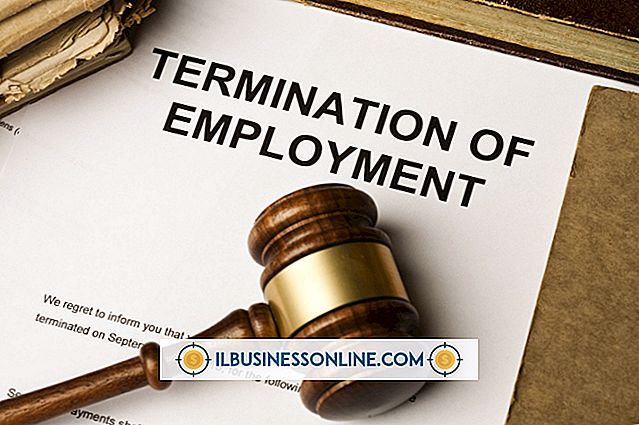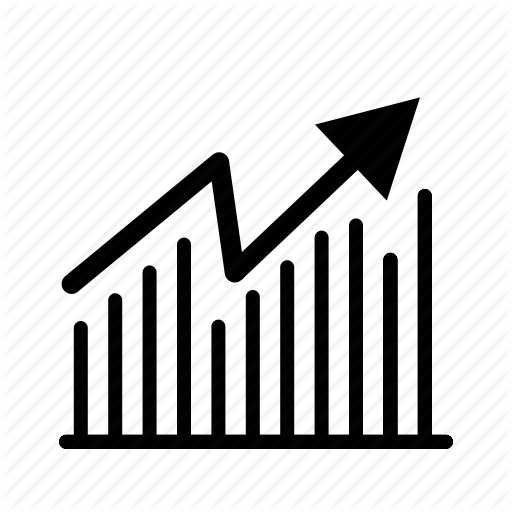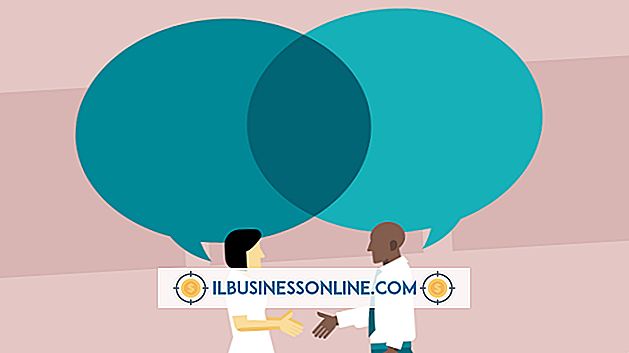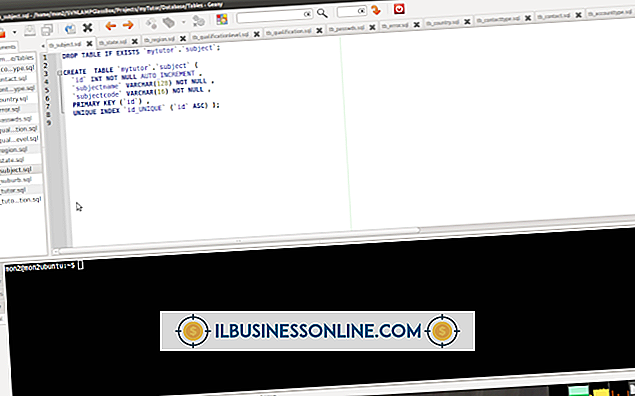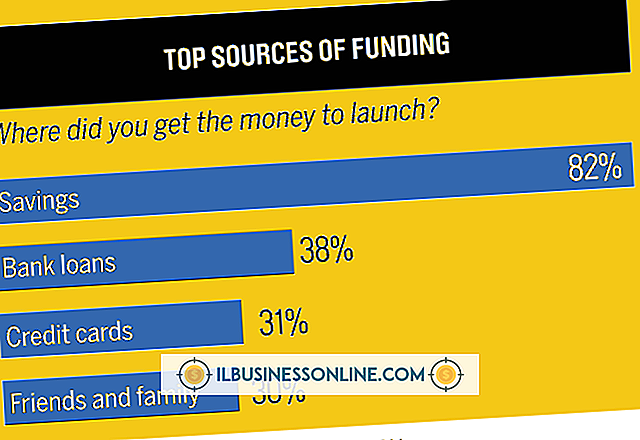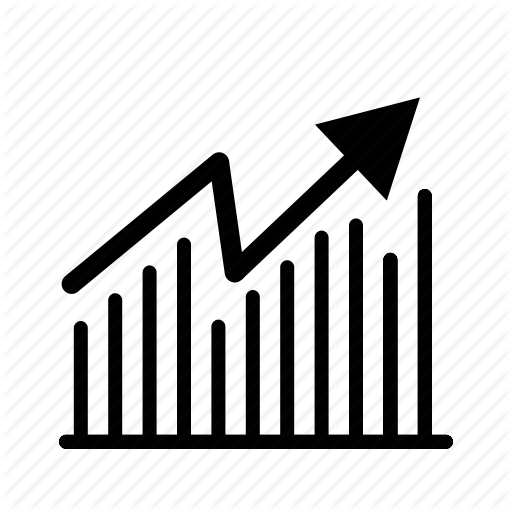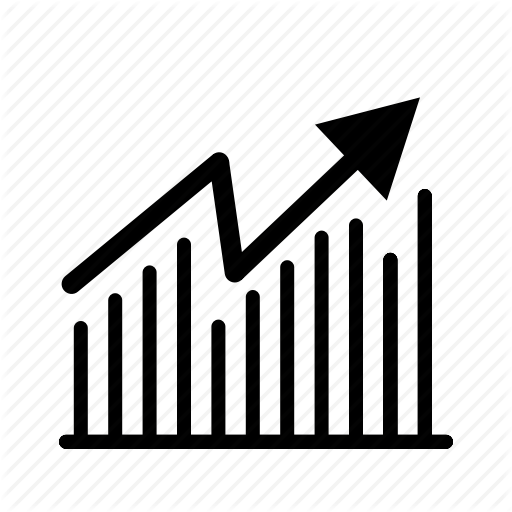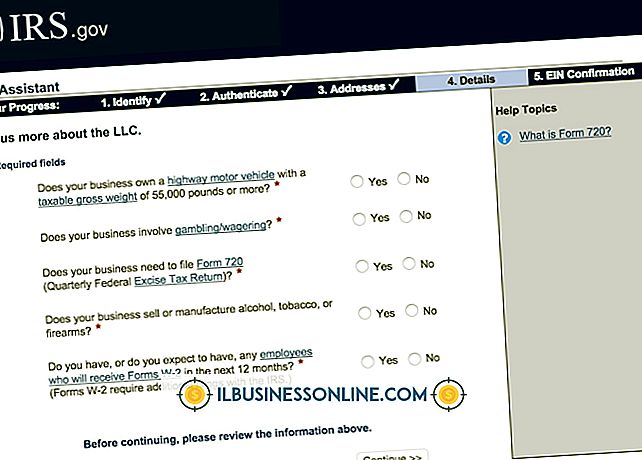Visio 2007'den Word 2007'ye Verme

Pek çok Microsoft Office uygulamasında olduğu gibi, Visio'yu Word de dahil olmak üzere diğer Office programlarıyla kullanabilirsiniz. Örneğin, Word'de bir çalışan el kitabı oluşturuyorsanız, bir Visio org grafiği ekleyebilirsiniz. Alternatif olarak, yalnızca belirli şekilleri Word belgenize dışa aktarabilirsiniz; bu, bir akış çizelgesinin belirli yönlerini istemcilere bir raporda görüntülemek istediğinizde yararlı olabilir. İzlenecek süreç tam olarak Visio'dan Word'e ne göndermek istediğinize bağlı olacaktır.
Word'e bir Visio Diyagramı yerleştirin
1.
Word'ü başlatın ve içine Visio diyagramı eklemek istediğiniz yeni, boş bir belge veya mevcut bir belge açın.
2.
"Ekle" sekmesine gidin ve Metin grubundaki "Nesne" ye tıklayın. Nesne iletişim kutusu açılır.
3.
"Dosyadan Oluştur" sekmesine gidin ve Dosya Adı altında "Gözat" tıklayın.
4.
Visio'dan vermek istediğiniz Visio diyagramını bulun ve Word'e almak için "Oluştur" u tıklatın.
Visio'dan Word'e Belirli Şekilleri Aktarın
1.
Visio'yu başlatın ve şekilleri vermek istediğiniz çizimi açın. "Düzenleme" menüsüne gidin ve Türe Göre Seç iletişim kutusunu açmak için "Türe Göre Seç" seçeneğini tıklayın.
2.
"Shape Type" üzerine tıklayın. Vermek istediğiniz şekil türleri için onay kutularını seçin. "Katman" üzerine tıklayın ve dışa aktarmak istediğiniz katmanlara karşılık gelen onay kutularını seçin. "Tamam" ı tıklayın.
3.
"Düzenle" menüsüne gidin ve "Kopyala" yı seçin veya "Ctrl-C" ye basın.
4.
Word'ü başlatın ve Visio'dan şekil eklemek istediğiniz yeni, boş bir belgeyi veya mevcut bir belgeyi açın.
5.
Giriş sekmesinin Pano grubundaki "Yapıştır" açılır düğmesini tıklayın ve şekilleri görüntü olarak yapıştırın.